Stellen Sie Ihre Daten einfach vom iPhone auf dem Computer wieder her.
Effiziente Möglichkeit, das iPhone beim Apple-Logo-Speicher voll zu reparieren [2023]
 aktualisiert von Lisa Ou / 25. August 2022, 16:30 Uhr
aktualisiert von Lisa Ou / 25. August 2022, 16:30 UhrWenn Ihr iPhone-Speicher voll ist und nicht startet, bleibt es auf Ihrem Apple-Logo hängen und lässt sich nicht einschalten. Der Benutzer kann sich aufregen, weil er befürchtet, alle Daten auf seinem iPhone zu verlieren. Keine Sorge, dieses Thema zeigt Ihnen, wie Sie das Problem beheben können, dass das iPhone beim Apple-Logo hängen bleibt, wenn der Speicher voll ist.
![Effiziente Möglichkeit, das iPhone beim Apple-Logo-Speicher voll zu reparieren [2023]](https://www.fonelab.com/images/ios-system-recovery/iphone-stuck-on-apple-logo-storage-full.jpg)

Führerliste
Mit FoneLab können Sie das iPhone / iPad / iPod aus dem DFU-Modus, dem Wiederherstellungsmodus, dem Apple-Logo, dem Kopfhörermodus usw. ohne Datenverlust in den Normalzustand bringen.
- Beheben Sie deaktivierte iOS-Systemprobleme.
- Extrahieren Sie Daten von deaktivierten iOS-Geräten ohne Datenverlust.
- Es ist sicher und einfach zu bedienen.
Teil 1. Warum das iPhone beim Apple-Logo-Speicher voll hängen bleibt
Einige Benutzer speichern viele Dinge auf ihrem iPhone, darunter Kontakte, Nachrichten, Videos, Fotos und Anwendungen, und Sie bereinigen häufig die Papierkorbdateien auf Ihrem iPhone. Wenn Ihr iPhone jedoch vollständig auf dem Apple-Logo-Speicher hängen bleibt, ist Ihr iPhone möglicherweise mit einer Überlastung der Dateien und des gesamten Speichers konfrontiert, sodass Sie nicht mehr fortfahren können. Daher ist es für iOS schwierig, normal zu funktionieren. Es kann zu unvorhersehbarer Leistung führen, wie z. B. Fehlverhalten, Protokollierung, und das Schlimmste ist, dass es zu einem hängengebliebenen Apple-Logo führen kann.
Teil 2. So beheben Sie, dass das iPhone bei einem vollen Apple-Logo-Speicher feststeckt
Wenn das Problem auf Programmprobleme zurückzuführen ist, sind Ihre Chancen, es zu beheben, höher. Versuchen Sie, diese Methoden auszuführen, um das Problem auf Ihrem iPhone zu beheben.
Methode 1. So beheben Sie das Problem, dass der Apple-Logo-Speicher des iPhones über FoneEraser für iOS voll ist
Wenn das Problem auf Ihrem iPhone beim Apple-Logo hängen geblieben ist, weil Ihr Speicher voll ist, FoneEraser für iOS kann dir helfen Geben Sie Speicherplatz auf Ihrem iPhone frei. Es ist für die meisten Benutzer die wichtigste Komponente eines iPhones. Sie können die heruntergeladenen Apps, Fotos, Videos, Musik und mehr entfernen. FoneEraser für iOS kann Ihnen helfen, unerwünschte Dateien und vieles mehr zu löschen, damit Sie mehr Speicherplatz auf Ihrem Gerät haben und das Problem auf Ihrem Gerät beheben können iPhone klemmt Apple-Logo wenn Ihr Telefonspeicher voll ist.
FoneEraser für iOS ist der beste iOS-Datenbereiniger, mit dem alle Inhalte und Einstellungen auf dem iPhone, iPad oder iPod vollständig und dauerhaft gelöscht werden können.
- Bereinigen Sie unerwünschte Daten von iPhone, iPad oder iPod touch.
- Löschen Sie Daten schnell durch einmaliges Überschreiben, wodurch Sie Zeit für viele Datendateien sparen können.
- Es ist sicher und einfach zu bedienen.
Option 1. Speicherplatz freigeben
Diese Option ermöglicht es dem Benutzer, bestimmte Dateien zum Bereinigen auszuwählen, ohne alle Ihre Daten auf Ihrem iPhone zu verlieren, und es ist mühelos zu verwenden, um unerwünschte Dateien zu löschen, um Ihren Speicherplatz freizugeben.
Schritt 1Zuerst müssen Sie das Programm installieren. Es wird automatisch gestartet, nachdem Sie das Programm heruntergeladen und installiert haben.
Schritt 2Verbinden Sie als Nächstes Ihr iPhone-Gerät über ein USB-Kabel mit Ihrem Computer. Nachdem Sie es angeschlossen haben. Wählen Sie auf der linken Seite aus Platz freigeben; Sie können eine Liste mit Optionen sehen, die Sie auswählen können.
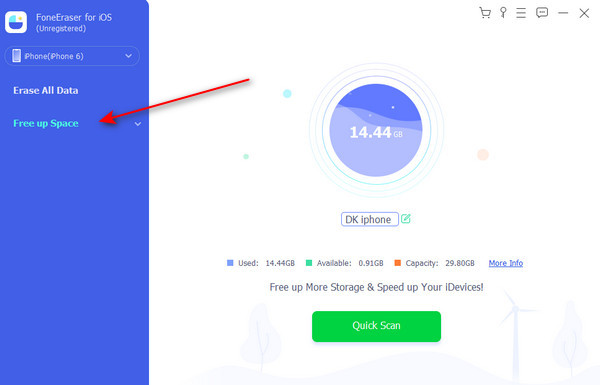
Schritt 3Auswählen Bereinigen Sie Fotos um das unerwünschte Foto zu löschen, damit Sie mehr Speicherplatz auf Ihrem Gerät haben und Ihre Fotos automatisch gescannt werden.
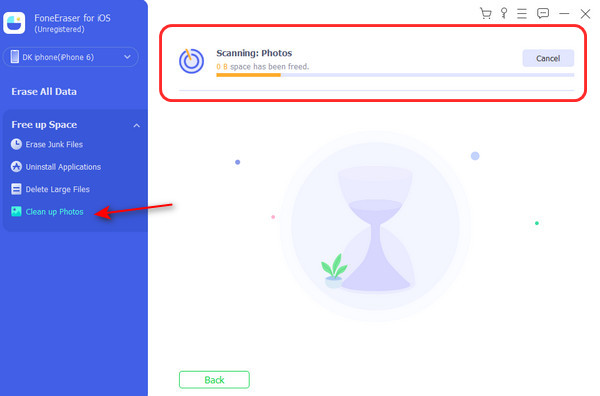
Schritt 4Nach der Auswahl Bereinigen Sie Fotos, können Sie auswählen Sichern & Komprimieren or Exportieren & Löschen. Wählen Exportieren & Löschen um Fotos auf Ihren Computer zu exportieren, und löschen Sie sie dann, um die Belastung Ihres Geräts zu verringern.

Schritt 5Setzen Sie dann ein Häkchen in das kleinere Kästchen im oberen Teil der Mini-Oberfläche Wählen Sie alle, wählen Sie Original-Backup-Fotos aus und wählen Sie aus Komprimieren.
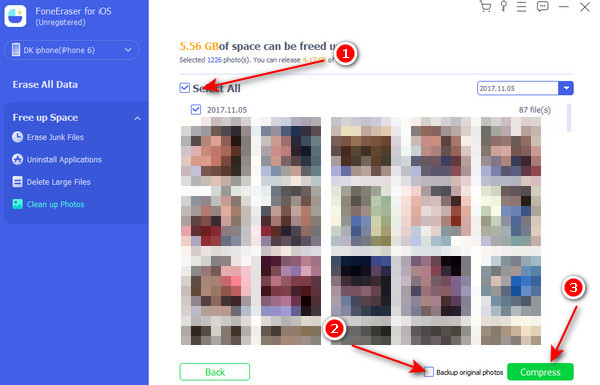
Sie können auch andere Funktionen auswählen, z Junk-Dateien löschen um iPhone-Speicher nach Ihren Bedürfnissen freizugeben.
Option 2. Alle Daten löschen
Sie können eine andere Option ausprobieren und auf Ihrem Gerät „Alle Daten löschen“ auswählen, wenn Sie möchten, dass Ihr iPhone wie ein brandneues Telefon aussieht.
FoneEraser für iOS ist der beste iOS-Datenbereiniger, mit dem alle Inhalte und Einstellungen auf dem iPhone, iPad oder iPod vollständig und dauerhaft gelöscht werden können.
- Bereinigen Sie unerwünschte Daten von iPhone, iPad oder iPod touch.
- Löschen Sie Daten schnell durch einmaliges Überschreiben, wodurch Sie Zeit für viele Datendateien sparen können.
- Es ist sicher und einfach zu bedienen.
Hier sind einige Schritte, um das Problem zu beheben, dass das iPhone feststeckt, wenn der Speicher des Apple-Logos voll ist.
Schritt 1Wählen Sie zunächst aus Alle Daten löschen auf der linken Seite Ihres Fensters. Wählen Sie die Sicherheitsstufe: Sneaker, Mitte, High, dann kreuzen Sie an Startseite .
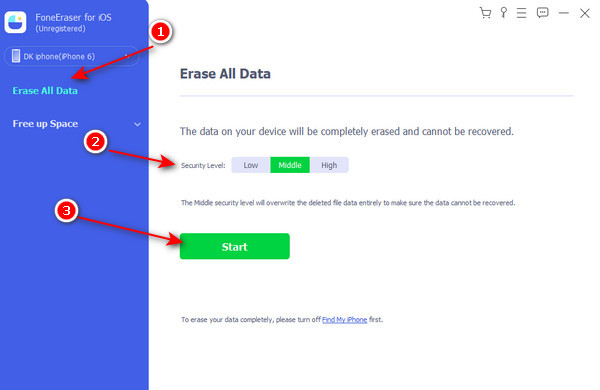
Schritt 2Als nächstes fordert Sie Ihr Fenster auf, sich auszuschalten Mein iPhone suchen damit Sie fortfahren können. Sie können den Schritten im Pop-Fenster folgen, um Find My iPhone zu deaktivieren.
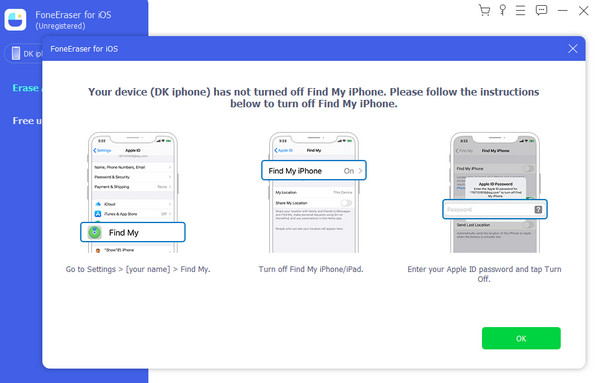
Schritt 3Nach dem Ausschalten der Anwendung Find My iPhone. Es wird automatisch fortgesetzt Löschen bestätigen und gib ein 0000 in das Feld, damit Sie das Löschen Ihrer Dateien bestätigen können.
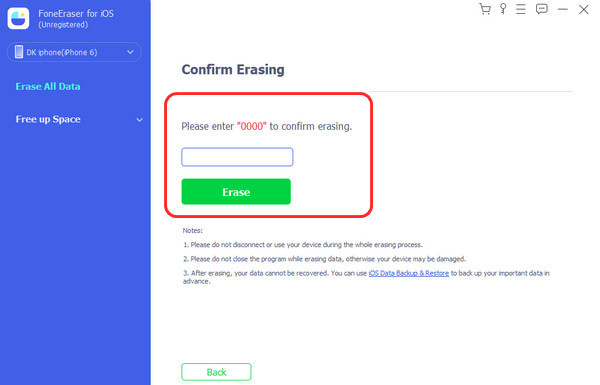
Methode 2. Neustart des iPhone erzwingen
Ein iPhone, das nicht reagiert, kann durch einen erzwungenen Neustart behoben werden. Es funktioniert ähnlich wie ein Soft-Reset beim Beheben verschiedener Arten von Softwarefehlern. Es löscht auch Mülldateien, die im internen Speicher Ihres Telefons zwischengespeichert sind.
FoneEraser für iOS ist der beste iOS-Datenbereiniger, mit dem alle Inhalte und Einstellungen auf dem iPhone, iPad oder iPod vollständig und dauerhaft gelöscht werden können.
- Bereinigen Sie unerwünschte Daten von iPhone, iPad oder iPod touch.
- Löschen Sie Daten schnell durch einmaliges Überschreiben, wodurch Sie Zeit für viele Datendateien sparen können.
- Es ist sicher und einfach zu bedienen.
Für iPhone 6 oder früher:
Tippen und halten Sie die Home-Taste und die Ein- / Aus-Taste zusammen, bis Ihr iPhone ausgeschaltet wird und das Apple-Logo angezeigt wird.
Für iPhone 7:
Halten Sie die Leiser- und die Seitentaste gleichzeitig gedrückt, bis sie sich automatisch ausschaltet und das Apple-Logo erscheint.
Für iPhone 8 oder höher:
Schritt 1Drücken Sie zunächst die Lauter-Taste und lassen Sie sie wieder los.
Schritt 2Drücken Sie als Nächstes die Lautstärketaste und lassen Sie sie wieder los.
Schritt 3Halten Sie abschließend die Einschalttaste gedrückt, bis Ihr iPhone neu gestartet wird und das Apple-Logo angezeigt wird.

Methode 3. Aktualisieren/Wiederherstellen Ihres iPhones mit iTunes
Wenn das passiert, glänzt iTunes. Bereiten Sie einen Computer vor, damit Sie loslegen können. Sie können einen Mac- oder Windows-Computer verwenden, wenn auf Ihrem Computer das neueste iTunes-Programm geladen ist. Sobald die erforderliche Hardware vorhanden ist, befolgen Sie diese Anweisungen, um mit der Reparatur und Wiederherstellung von iOS aus dem neuesten iOS-Backup auf Ihrem iPhone zu beginnen.
Schritt 1Verbinden Sie zuerst Ihr iPhone-Gerät mit Ihrem PC und versetzen Sie Ihr iPhone in den Wiederherstellungsmodus, bevor Sie beginnen.
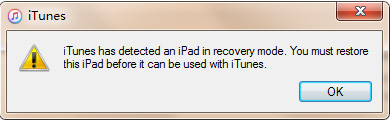
Schritt 2Als nächstes müssen Sie die Lautstärke lauter und dann leiser drücken und loslassen und die Seitentaste Ihres iPhones gedrückt halten.
Schritt 3Halten Sie danach so lange gedrückt, bis Sie das Connect to iTunes-Logo sehen, starten Sie dann iTunes und es wird in Ihrem Fenster angezeigt, dass Ihr iPhone aktualisiert oder wiederhergestellt werden muss.
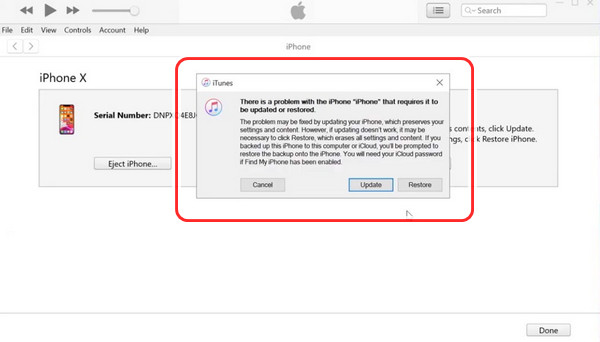
Schritt 4Wähle die Aktualisierung klicken, dann wird iTunes Ihr iPhone zurückbekommen.
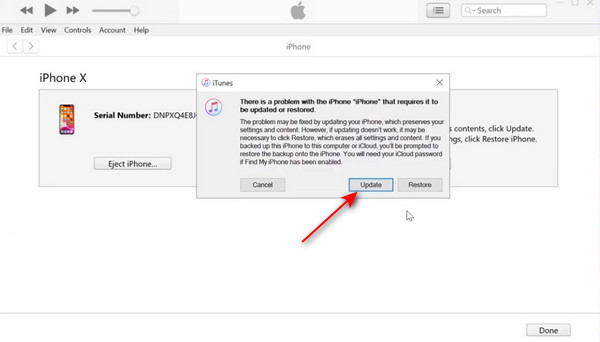
Schritt 5Wählen Sie dann die Weiter Schaltfläche in Ihrem Fenster, um mit der Aktualisierung Ihres iPhones fortzufahren.
Schritt 6Klicken Sie abschließend auf zustimmen Schaltfläche im unteren Teil Ihrer Mini-Oberfläche, um mit der Aktualisierung zu beginnen. Und schließlich sind Sie fertig!
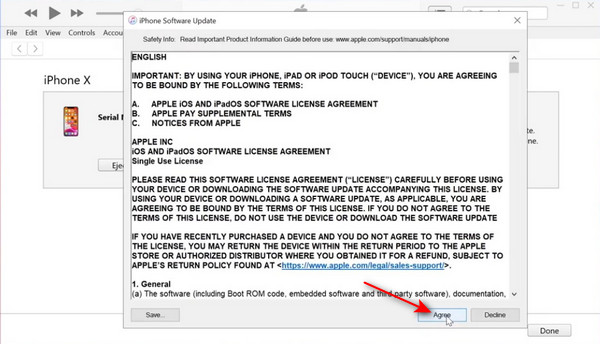
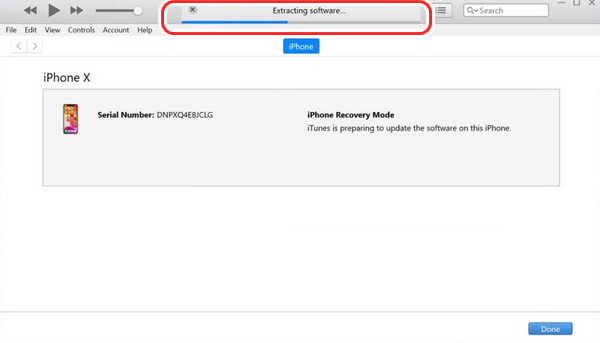
Methode 4. Beheben Sie das Feststecken des iPhone auf Apple Logo Storage Full mit der iOS-Systemwiederherstellung
Schließlich FoneLab iOS Systemwiederherstellung wird Ihnen dringend empfohlen, wenn die oben genannten Methoden bei Ihnen nicht funktionieren.
Es ist ein ultimatives Programm auf dem Computer, mit dem Sie alle ungewöhnlichen Probleme auf iPhone, iPad und iPod Touch beheben können. Sie können einfach einen Standardmodus oder einen erweiterten Modus auswählen, um Ihr Gerät mit oder ohne Datenverlust zu reparieren.
Auf die gleiche Weise können Sie es auswählen, wenn Ihr iPhone auf dem Apple-Logo klebt und der Speicher voll ist. Nachfolgend finden Sie die Schritte als Referenz.
Mit FoneLab können Sie das iPhone / iPad / iPod aus dem DFU-Modus, dem Wiederherstellungsmodus, dem Apple-Logo, dem Kopfhörermodus usw. ohne Datenverlust in den Normalzustand bringen.
- Beheben Sie deaktivierte iOS-Systemprobleme.
- Extrahieren Sie Daten von deaktivierten iOS-Geräten ohne Datenverlust.
- Es ist sicher und einfach zu bedienen.
Schritt 1Laden Sie zunächst das Programm herunter und installieren Sie es FoneLab iOS Systemwiederherstellung auf Ihrem Computer und führen Sie es aus. Klicken Sie dann auf die iOS-Systemwiederherstellung, um fortzufahren.

Schritt 2Als nächstes startet es nach der Installation automatisch das Programm und verbindet Ihr iPhone über ein USB-Kabel mit Ihrem Computer.
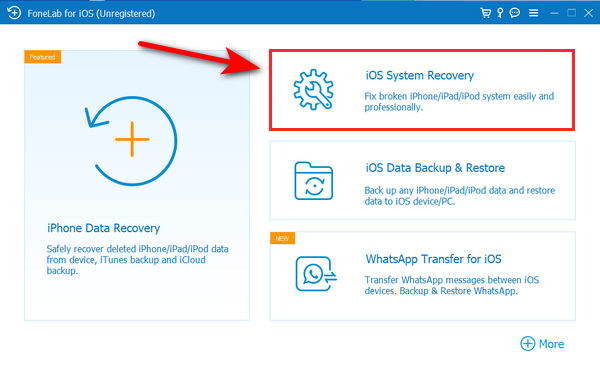
Schritt 3Nachdem Sie Ihr iPhone mit Ihrem Computer verbunden haben, erscheint ein Fenster und Sie können aus der Liste auswählen, welches Problem Sie auf Ihrem iPhone beheben möchten. Kreuzen Sie dann an Startseite um fortzufahren.

Schritt 4Nachdem Sie auf Start geklickt haben, werden auf dem Bildschirm Ihrer iPhone-Informationen angezeigt. Klicken Sie dann abschließend auf die Fixieren Taste, und es beginnt mit der Reparatur Ihres Geräts.
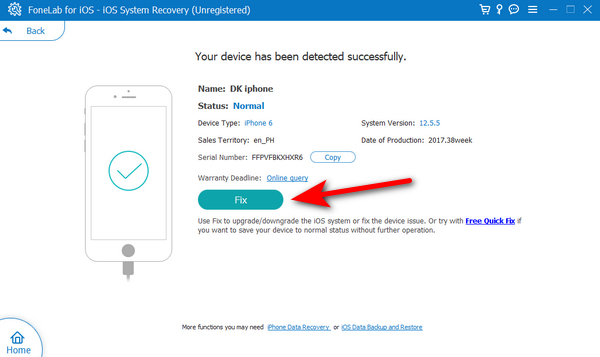
Schritt 5Warten Sie ein paar Minuten, um die Reparatur Ihres iPhone-Geräts abzuschließen, und schließlich sind Sie fertig.

Teil 3. Häufig gestellte Fragen zum Beheben des Problems, dass das iPhone auf dem vollen Apple-Logo-Speicher feststeckt
1. Löscht ein erzwungener iPhone-Neustart alles?
Nein. Das bedeutet, dass Sie iOS erzwingen können, selbst wenn es eingefroren ist oder sich in einem anderen Modus befindet (z. B. DFU-Modus, Wiederherstellungsmodus oder Wiederherstellungsmodus). Einfach den Strom abschalten und das Gerät wieder einschalten bringt nichts. Es zeigt an, dass es nichts zurücksetzt oder Caches löscht.
2. Warum zeigt mein iPhone nach einem Reset immer noch das Apple-Logo an?
Nach einem Reset bleibt Ihr iPhone auf dem Apple-Logo hängen, was bedeutet, dass Ihr iOS kaputt ist. Es könnte das Ergebnis eines iOS-Fehlers oder -Fehlers sein.
Zusammenfassend lässt sich sagen, dass Sie nicht mehr in Panik geraten müssen, wenn Ihr iPhone bei vollem Speicher auf dem Apple-Logo hängen bleibt. Es gibt Möglichkeiten, die Probleme auf Ihrem iPhone-Gerät zu lösen. Sie können die oben genannten Möglichkeiten anwenden. Wenn die obige Lösung nicht funktioniert hat, können Sie verwenden FoneEraser für iOS or FoneLab iOS Systemwiederherstellung. Es ist mühelos, Speicherplatz auf Ihrem iPhone freizugeben und iPhone-Probleme zu beheben.
Mit FoneLab können Sie das iPhone / iPad / iPod aus dem DFU-Modus, dem Wiederherstellungsmodus, dem Apple-Logo, dem Kopfhörermodus usw. ohne Datenverlust in den Normalzustand bringen.
- Beheben Sie deaktivierte iOS-Systemprobleme.
- Extrahieren Sie Daten von deaktivierten iOS-Geräten ohne Datenverlust.
- Es ist sicher und einfach zu bedienen.
